近日有xp系统用户发现电脑出现问题了,就是他原本有两块硬盘,突然第二块硬盘除了一个分区可见外,其它分区都无法显示,到“磁盘管理”中,又能看到磁盘分区的存在,修改盘符也改不了,提示“/因为磁盘管理控制台视图不是最新状态.......”,遇到这样的问题该怎么办呢,现在为大家讲解一下具体的解决方法。
windows7 - 1、磁盘管理控制台视图不是最新状态解决方法之一:
1)先在桌面打开“我的电脑”或“计算机”这个图标;

2)进入资源管理窗口后,选择有问题的磁盘,右键,点击右键菜单中的“属性”这一项,如果有问题磁盘全都不显示,点其它磁盘属性也可以;
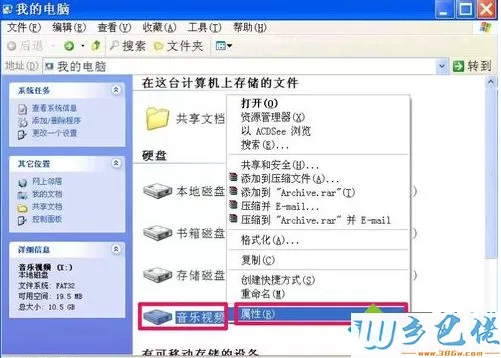
3)进入磁盘属性窗口后,在“选项卡”中,选择“硬盘”这一项。打开它的界面;

4)进入“硬盘”这个选项界面后,在“所有磁盘驱动器”的列表中,找到有问题的驱动器(磁盘),选中,然后在下面点击“属性”按钮;
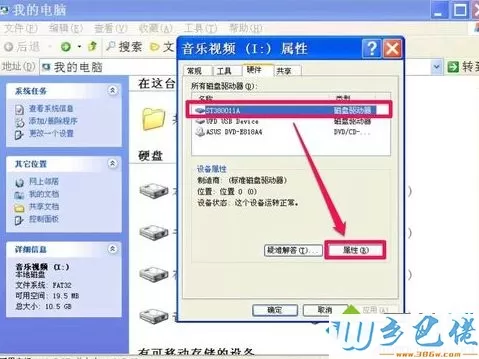
5)进入到这个磁盘的属性窗口后,选择“策略”这个选项,找到“启用磁盘上的缓存”这一项,其当前状态为被选中;
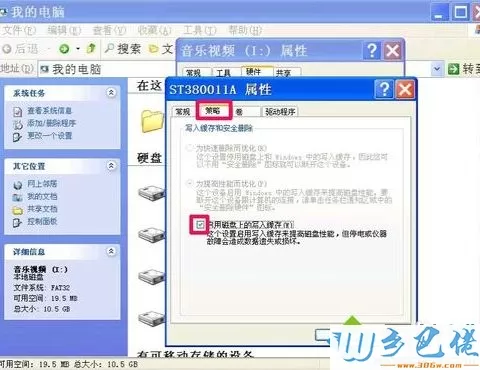
6)将“启用磁盘上的缓存”这一项前面的勾去掉,然后点击“确定”按钮,因为所有的磁盘管理,都是先由磁盘本来读取信息,有可能缓存影响了本身的读取才出现问题。
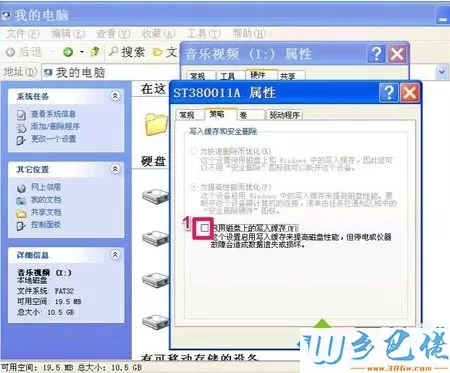
磁盘管理控制台视图不是最新状态解决方法之二:
1)出现这样的问题,还有可能是硬件读取信息出了错,这个问题一般出在“设备管理器”,解决方法,在桌面“我的电脑”上右键,选择并打开“属性”这一项;

2)进入系统属性后,选择“硬件”这一项,然后在“设置管理器”下,点击“设置管理器”按钮;
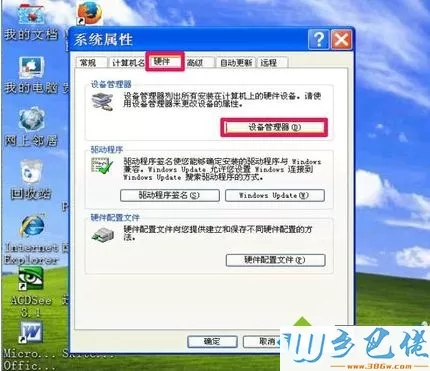
3)进入设置管理器窗口,找到并选择“磁盘驱动器”这一项。点击前面的+符号,打开它的子项;

4)在子项中,找到有问题的这一硬盘驱动器,然后右键,在打开的右键菜单中,选择“卸载”这一项;
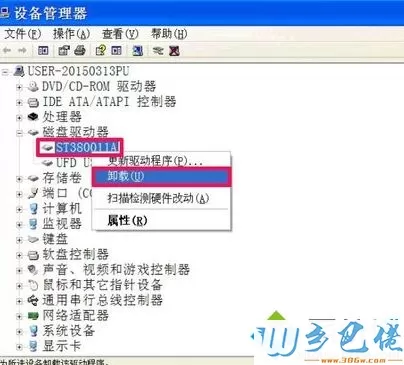
5)卸载这一驱动器后,然后在窗口上面的工具栏中,找到“扫描检测硬件改动”这一图标,点击,让设置管理器重新扫描一下硬件,经过这一操作,一般就能显示出磁盘分区了。
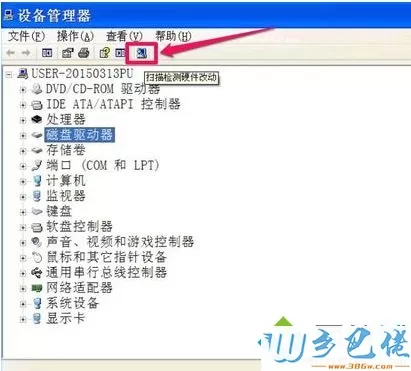
磁盘管理控制台视图不是最新状态解决方法之三:
这是最难的方法,也是带有一定危险性的方法,只有在执行了以上方法无效后,才建议使用此项,而且需要有一定的分区知识。
1)先在桌“我的电脑”上右键,选择“管理”这一项;

2)进入管理窗口后,在左侧目录中,找到“磁盘管理”这一项,在右侧窗口中,选择一个不显示的分区盘,右键,选择菜单中的“删除逻辑驱动器”;

其原理是先删除逻辑驱动器,然后再重建这个分区,主要解决因分区表损坏引起的问题,重建后,重启计算机,一般能解决这样的问题。
3)在删除逻辑驱动器时,会提示“这个卷上所有数据都会丢失”,这时自已就要注意,如果磁盘上有重要数据,就非常危险,请慎用此方法。

经过上面的方法就可以解决xp系统无法修改盘符提示因为磁盘管理控制台视图不是最新状态这个问题了,大家可以按照上面的方法来解决。


 当前位置:
当前位置: